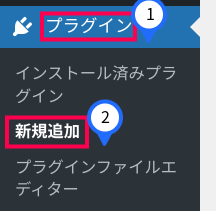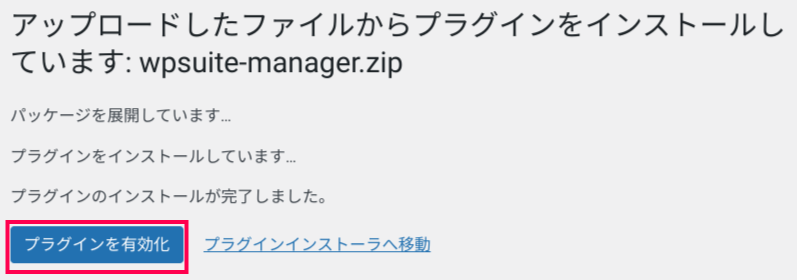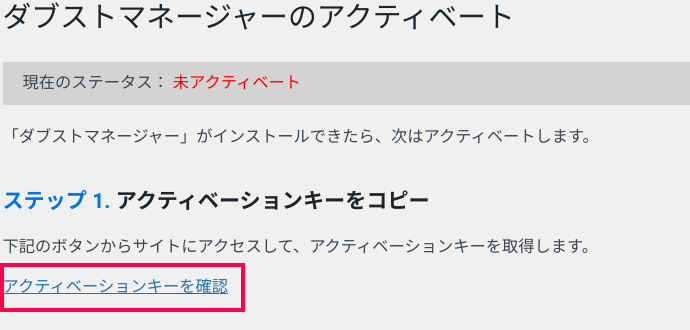ダブストは会員登録後、かんたん3ステップで初期設定が完了します。
早速やってみましょう!
ダブストのご利用には、ドメイン・サーバー・WordPressを用意する必要があります。
初期設定を開始する前に、これら3つが揃っているか確認してください。
1. アカウント(登録サイト)を追加
ダブストマイページの
アカウント管理>アカウント(登録サイト)>アカウント追加
から、ご自身のWordPressサイトを登録することができます。
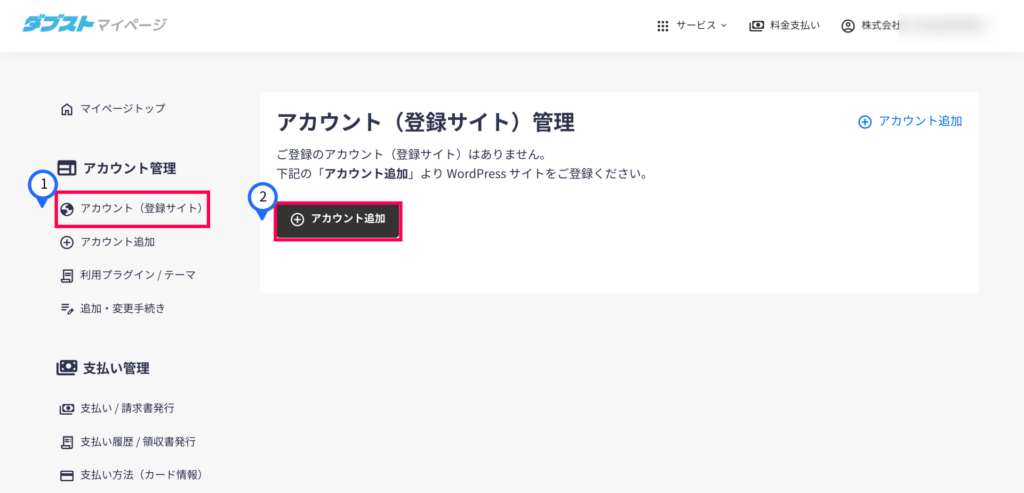
ステップ1. アカウントを追加する
以下の画像にしたがって進めていきます。
まずは、 [次へ] をクリック。
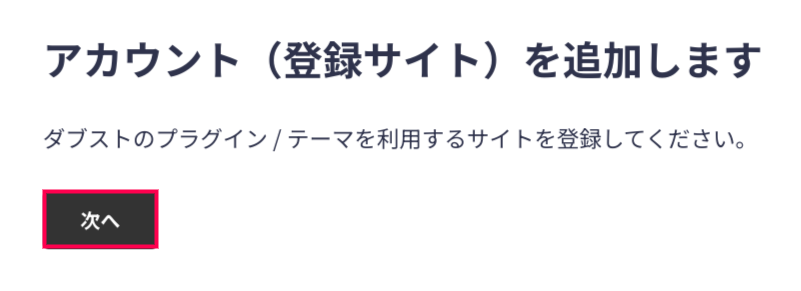
次に、ご自身のWordPress サイトの有無を選択します。
WordPress サイトがある場合は、 [はい]
ない場合は、※ [いいえ、まだない] を選択して下さい。
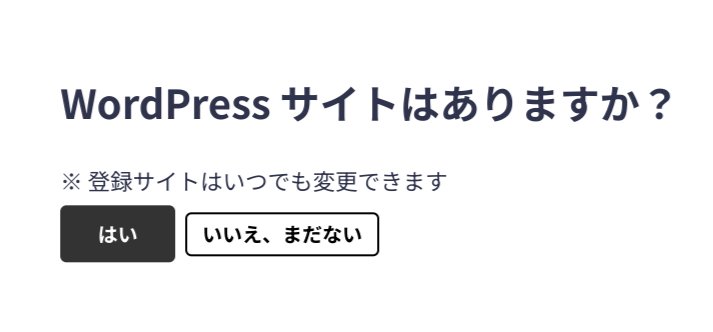
※ [いいえ、まだない] を選択すると、以下のように表示されます。
この場合、赤文字の指示に沿って進めて下さい。
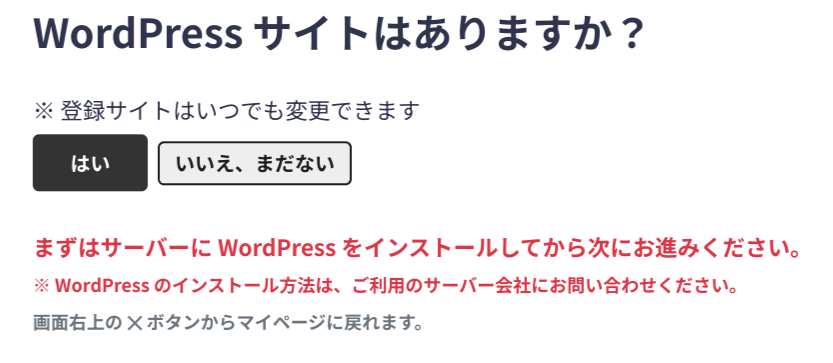
[はい] を選択したあと、次は [ダウンロード] を選択して下さい。

選択後、 [ダブストマネージャー.zip] という名前のZIPファイルがダウンロードされます。
次に、ダブストマネージャーを有効化するため [次へ] をクリックして下さい。
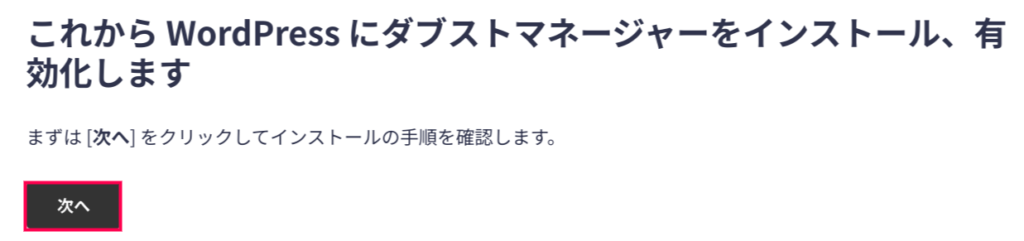
クリック後、画像の手順にしたがって進めていきます。
ステップ2. ダブストマネージャーのインストール
- まずは、WordPress 管理画面の左メニューにある [プラグイン] > [新規追加] をクリックして下さい。
- 画面上部の [プラグインのアップロード] をクリック。
- 表示された [ファイルを選択] をクリックします。
- ダウンロードした [ダブストマネージャー.zip] という名前の ZIP ファイルを選択します。
- [今すぐインストール] をクリックします。
- [プラグインを有効化] ボタンが表示されたらクリックしてください。
ステップ3. ダブストマネージャーのアクティベート
次に、有効化したダブストマネージャーのアクティベートを行います。
- WordPress上で [アクティベーションキーを確認] をクリックします。
- 自身のダブストサイトに移動するため、以下のアクティベーションキーをコピーしましょう。
- コピーしたものを、WordPress上の [アクティベーションキー] の欄にペーストします。
- これらの作業が完了すれば、 [アクティベート] をクリックして下さい。
以上で、初期設定は完了です。
ダブストのサイトにプラグインを探しに行きましょう!
2. プラグイン・テーマをインストール
ダブストのサービス(プラグイン・アドオン)をインストールしていただく方法を以下のリンク先からご確認いただけます。